
- •СОДЕРЖАНИЕ
- •ВВЕДЕНИЕ
- •ТЕМА 1. ЗНАКОМСТВО С MICROSOFT OFFICE 2010
- •Состав пакета Microsoft Office 2010
- •Интерфейс текстового процессора Microsoft Word 2010
- •Меню Файл
- •Панель быстрого доступа
- •Главное меню
- •Строка состояния
- •Контрольные вопросы.
- •ТЕМА 2. СОЗДАНИЕ И РЕДАКТИРОВАНИЕ ДОКУМЕНТА В MS WORD 2010
- •Создание нового документа
- •Сохранение документа
- •Открытие документа
- •Режимы работы с документом
- •Отображение дополнительных элементов
- •Изменение масштаба документа
- •Выделение текста в документе
- •Копирование и перемещение текста
- •Поиск и замена текста
- •Проверка орфографии и пунктуации
- •Контрольные вопросы
- •ТЕМА 3. ФОРМАТИРОВАНИЕ ТЕКСТА В MS WORD 2010
- •Задание параметров шрифта
- •Задание параметров абзаца
- •Формат по образцу
- •Работа со списками
- •Размещение текста в несколько колонок
- •Работа со стилями
- •Применение имеющихся стилей
- •Создание и изменение стиля
- •Удаление стиля
- •Темы документа
- •Контрольные вопросы
- •ТЕМА 4. ОФОРМЛЕНИЕ ДОКУМЕНТА В MS WORD 2010
- •Работа с шаблонами документа
- •Создание шаблона
- •Создание документа на основе шаблона
- •Параметры страницы
- •Поля, ориентация и размер
- •Фон и границы
- •Разрывы страницы и раздела
- •Нумерация строк
- •Колонтитулы
- •Нумерация страниц
- •Сноски
- •Перекрестные ссылки
- •Оглавление
- •Предметный указатель
- •Список литературы
- •Титульный лист
- •Контрольные вопросы
- •ТЕМА 5. СПЕЦИАЛЬНЫЕ ВОЗМОЖНОСТИ РАБОТЫ С ДОКУМЕНТАМИ
- •Использование закладок
- •Работа с гиперссылками
- •Рецензирование документов
- •Добавление примечаний
- •Сравнение документов
- •Защита документа
- •Область навигации и режим структура
- •Печать документа
- •Создание рассылок
- •Создание основного документа
- •Создание источника данных, подключение к основному документу
- •Настройка основного документа
- •Установка опций слияния
- •Завершение процедуры слияния
- •Использование макросов
- •Контрольные вопросы
- •ТЕМА 6. РАБОТА С ТАБЛИЦАМИ
- •Создание и удаление таблицы
- •Вставка таблицы
- •Вставка экспресс-таблицы
- •Рисование таблицы
- •Вставка таблицы из Excel
- •Импорт таблицы из других приложений
- •Преобразование текста в таблицу
- •Удаление таблицы
- •Редактирование таблицы
- •Выделение в таблице
- •Форматирование текста в таблице
- •Изменение размера и положения таблицы
- •Добавление и удаление элементов таблицы
- •Изменение размеров элементов таблицы
- •Объединение ячеек и разбиение таблицы
- •Изменение свойств элементов таблицы
- •Добавление названия к таблице
- •Работа с данными таблицы
- •Преобразование таблицы в текст
- •Сортировка данных таблицы
- •Применение формул в таблицах
- •Контрольные вопросы
- •ТЕМА 7. ГРАФИЧЕСКИЕ ВОЗМОЖНОСТИ WORD 2010
- •Работа с изображениями
- •Вставка изображений из других приложений
- •Вставка рисунков из файла
- •Вставка рисунков с помощью области задач Клип
- •Редактирование изображений
- •Работа с фигурами
- •Создание графического примитива
- •Форматирование фигур
- •Работа с надписями
- •Создание надписи
- •Форматирование надписи
- •Объекты WordArt
- •Объекты SmartArt
- •Диаграммы
- •Контрольные вопросы
- •ЗАДАНИЯ ДЛЯ ЛАБОРАТОРНЫХ РАБОТ
- •Задание:
- •Таблица заданий по вариантам:
- •Задание:
- •Задание:
- •Варианты заданий:
- •Задание
- •Варианты заданий
- •ЛИТЕРАТУРА

Рис. 3.5. Окно настройки колонок.
Работа со стилями
Стили представляют собой наборы атрибутов форматирования. При создании стиля указывается значения отдельных параметров форматирования, которые должны быть включены в создаваемый стиль, для последующего применения всех этих параметров совместно посредством выбора имени этого стиля. Стили определяют форматирование символов, текстовых фрагментов, абзацев, строк таблиц или уровней структуры документа. Основные типы стилей:
- стиль символа (знака) - содержит параметры форматирования символов,
включая шрифт, размер, начертание, положение и интервалы;
- стиль абзаца - содержит параметры форматирования абзацев, такие как междустрочные интервалы, отступы, выравнивание и позиции табуляции Стили абзацев также могут содержать стили или параметры форматирования символов.
Большинство стилей, используемых в Word, являются стилями абзацев. Также существуют стили таблиц и списков.
32
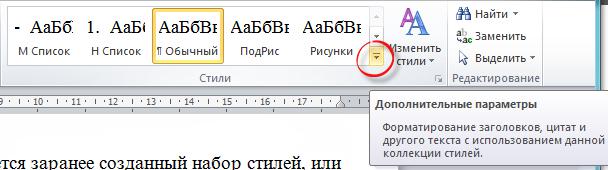
В каждом шаблоне документа имеется заранее созданный набор стилей, или библиотека стилей, но можно самостоятельно создавать новые и изменять имеющиеся в шаблонах стили. Кроме того, стили могут сохраняться непосредственно в документах.
Применение имеющихся стилей
В Word есть большое количество заготовленных стилей, к которым наиболее часто обращаются пользователи программы. На вкладке Главная → Стили
отображаются так называемые экспресс-стили (рис. 3.6).
Рис. 3.6. Список экспресс-стилей.
Для применения стиля из списка экспресс-стилей необходимо:
-выделить фрагмент текста;
-на панели Стили нажать справа нижнюю кнопку в строке с графическим представлением стилей (можно нажать кнопку в самой строке Стили);
-в появившейся галерее надо выбрать нужный стиль, при этом выделенный фрагмент будет приобретать форматирование того стиля, на который будет указывать курсор мыши.
Всписке стилей «буквой а» обозначены стили знака, значком ¶ - стиль абзаца,
соответственно, где есть оба значка, - это стили и знака, и абзаца.
При необходимости переименования выбранного стиля, необходимо щелкнуть на соответствующей ему кнопке правой кнопкой мыши и выбрать из контекстного меню пункт Переименовать.
33
Сбросить все параметры форматирования выделенного фрагмента можно,
нажав кнопку Очистить стиль в галерее стилей.
Чтобы применить стиль, которого нет в экспресс-галерее, можно загрузить набор стилей из другого шаблона. Для этого нужно нажать кнопку Изменить стили
→ Набор стилей и выбрать необходимый набор.
Для настройки списка отображаемых стилей предназначена ссылка
Параметры (окно группы Стили). При щелчке на ней кнопкой мыши открывается окно Параметры области стилей.
Создание и изменение стиля
Создавать и изменять стили можно двумя способами:
1.Определением (переопределением) стиля по образцу:
-придайте фрагменту текста необходимый вид;
-откройте экспресс-галерею стилей и щелкните кнопкой мыши Сохранить выделенный фрагмент как новый экспресс-стиль (при изменении стиля -Обновить стиль в соответствии с выделенным фрагментом);
-в появившемся окне введите имя нового стиля и нажмите ОК.
2.Созданием (изменением) параметров стиля:
-откройте окно Стили;
-нажмите кнопку Создать стиль;
-в появившемся окне Создание стиля настройте все необходимые параметры форматирования (при изменении стиля, соответственно Изменение стиля)
(рис. 3.7).
Для облегчения работы со стилями существует специальный механизм –
инспектор стилей, который позволяет отслеживать используемые в документе стили абзаца и текста. Для вызова инспектора стилей служит кнопка  окна Стили.
окна Стили.
Для более тонких настроек стилей служит кнопка  Управление стилями окна
Управление стилями окна
Стили.
34
